Übersicht über diese Funktion
Webzugang ist eine Funktion, mit der Sie Webseiten über das Display dieses Systems durchsuchen können. Wenn Sie [Webzugang] wählen, erscheint das folgende Dialogfeld. Dieses Display wird als Webzugang bezeichnet. Durch Eingeben einer URL können Sie dann verschiedene Webseiten durchsuchen. Beachten Sie: Die auf den Webzugang-Bildschirmaufnahmen in dieser Kategorie angezeigten Webseiten sind ausschließlich Beispiele.
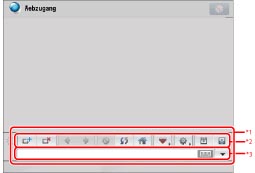
*1 Werkzeugleiste
*2 Schaltflächen in Symbolleiste
*3 Adressenleiste
In der Werkzeugleiste des Webzugang-Displays werden folgende Symbolschaltflächen angezeigt.
|
Taste
|
Tastenname
|
Beschreibung
|
 |
[Neues Fenster öffnen]
|
Durch Berühren der Taste öffnen Sie ein neues Fenster.
|
 |
[Fenster schließen]
|
Durch Berühren dieser Taste schließen Sie das aktuell angezeigte Fenster.
|
 |
[Zurück]
|
Durch Berühren dieser Taste wird die zuletzt angezeigte Webseite angezeigt.
|
 |
[Weiter]
|
Durch Berühren dieser Taste gehen Sie zu der Webseite weiter, die unmittelbar nach der aktuellen angezeigt wurde.
|
 |
[Stopp]
|
Durch Berühren dieser Taste wird das Laden einer Webseite beendet.
|
 |
[Aktualisieren]
|
Durch Berühren dieser Taste aktualisieren Sie die angezeigte Webseite.
|
 |
[Startseite]
|
Durch Berühren dieser Taste öffnen Sie die Webseite, die Sie für [Einstell.Startseite] in den Einstellungen angegeben haben. (Vgl. Abschnitt "Einstellungen Startseite".)
|
 |
[Favoriten]
|
Durch Berühren dieser Taste speichern Sie Webseiten als Favoriten, und nehmen sie in die angezeigte Favoritenliste auf. (Vgl. Abschnitt "Verwenden der Favoriten".)
|
 |
[Menü]
|
Durch Berühren dieser Taste ändern Sie die Einstellungen, zum Beispiel die Textgröße.
|
 |
[Displaygröße]
|
Durch Berühren dieser Taste ändern Sie die Größe des Bildschirms.
|
 |
[Adressenleiste ein-/ausblenden]
|
Durch Berühren dieser Taste können Sie die Adressenleiste ein- oder ausblenden.
|
SSL unterstützt
Wenn Sie HTTPS-Inhalte anzeigen, erscheint das Symbol, das anzeigt, dass SSL unterstützt wird. Bei HTTP-Inhalten erscheint es nicht.

Das Symbol wird auch dann angezeigt, wenn HTTPS- und HTTP-Inhalte gemischt sind.
Multifenster-Funktion
Sie können mit [Neues Fenster öffnen] bis zu drei Fenster öffnen. Wenn Sie mithilfe von [Neues Fenster öffnen] zwei oder mehr Fenster öffnen, erscheinen automatisch Registerkarten. Sie können durch Anklicken dieser Registerkarten über der Werkzeugleiste zwischen den Fenstern umschalten.
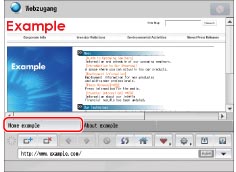
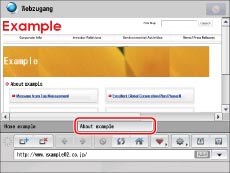
Wenn Sie mit [Neues Fenster öffnen] ein neues Fenster öffnen, erscheint es im Vordergrund. Das neue Fenster zeigt die gleiche URL wie das Fenster, das durch Berühren der Taste "Neues Fenster öffnen" geöffnet wurde.
Einfache Browseranzeige
Bei der einfachen Browseranzeige sind die Webzugangsfunktionen eingeschränkt. Die einfache Browseranzeige sollte dann aktiviert weden, wenn Webserveranwendungen verknüpft werden.
|
HINWEIS
|
|
Wenn Sie [Startseite bei Start] in [Einstell.Startseite] aktivieren, können Sie das System so einstellen, dass die entsprechende Startseite angezeigt wird, wenn Sie [Webzugang] berühren. Anweisungen zum Festlegen einer Startseite finden Sie im Abschnitt "Einstellungen Startseite".
Wenn nur ein Fenster angezeigt wird, ist die Taste Fenster schließen inaktiv und kann nicht ausgewählt werden.
Wenn eine URL ohne Titel angezeigt wird, wird 'No title' auf der Registerkarte angezeigt.
Um Webzugang-Einstellungen festlegen zu können, einschließlich des Modus "Einfache Anzeige", sind Administratorrechte erforderlich. Vgl. Abschnitt "Anpassen der Einstellungen".
Wenn Sie den Modus "Einfache Anzeige" einstellen, werden einige Funktionen eingeschränkt. Nähere Informationen zum Modus "Einfache Anzeige" finden Sie im Abschnitt "Einstellungen zu Privatrichtlinie und Regulierungen".
|